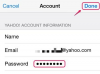Pildi krediit: Justin Sullivan / Getty Images News / GettyImages
Safari rakendus on osa iOS-ist, seega hoiab Apple selle mobiilibrauseri teie telefoni operatsioonisüsteemiga kursis. Viimaste iOS-i väljaannete puhul on Safari versiooninumber olnud kooskõlas iOS-i versiooninumbriga: kui teie iPhone töötab iOS 12-ga, on teil installitud Safari 12. Vaadake oma iPhone'i seadeid, et saada ülevaade sellest, milline Safari versioon teil on. Kui soovite oma versiooninumbri ja funktsioonide kohta üksikasjalikumat teavet, kasutage brauseri versiooninumbri tuvastamiseks veebitööriista.
Teave Safari versioonide ja värskenduste kohta
Apple viitab Safari versioonidele tavaliselt täisarvuga, näiteks Safari 11 või Safari 12. Kuid nagu Safari macOS-i versiooni puhul, võib ka mobiilse Safari täisversiooninumber sisaldada punkte ja numbrite komplekte, mis tuvastavad semantiliselt väiksemaid muudatusi ja veaparandusi. Näiteks võib teie arvuti versiooniks olla Safari 12.01, samas kui teie telefonis võib olla Safari 12.0.
Päeva video
Kuna mobiilne Safari rakendus on iOS-i algne, värskendatakse iOS-i värskendamisel ka brauserit. Sageli pakuvad need värskendused turvaparandusi, et hoida teid sirvimise ajal turvaliselt, kuid need võivad lisada ka uusi funktsioone. Näiteks Safari 12 lisas funktsioone, mis hõlmavad liitreaalsuse mudelite vaatajat ja tugevat parooligeneraatorit teie iPhone'i jaoks.
Kontrollige iPhone'is Safari versiooni
Saate kontrollida oma telefoni iOS-i versiooni, et saada üldine ettekujutus sellest, millist Safari versiooni see töötab, kuigi see ei näita teile Safari laiendatud versiooninumbrit. Avage oma iPhone'i rakendus Seaded, puudutage "General" ja seejärel "About". Telefoni iOS-i versioon on loetletud valiku "Version" kõrval. Pöörake erilist tähelepanu numbrile enne koma. Näiteks kui teie telefonis töötab iOS 12.1, siis on teil Safari 12. Samuti, kui teil on iOS 11.4, siis kasutate Safari 11.
Teine võimalus iOS-i versiooni kontrollimiseks on ühendada telefon arvutiga. Avage iTunes ja valige seadmete loendist oma telefon, et näha parempoolsel teabepaanil versiooni.
Kontrollige Safari veebiversiooni
Kui te ei soovi oma iPhone'i menüüsid sirvida ja soovite teada laiendatud versiooninumbrit, Safari versiooni on võimalik kontrollida selliste veebisaitide abil nagu Spiderip ja WhatIsMyBrowser. Kasutage oma telefoni Safari rakendust, et külastada nende saitide avalehte, et näha teavet oma Safari versiooni, iOS-i versiooni ja muude brauseri üksikasjade kohta.
Mõned saidid loetlevad brauseri versiooni kohe üleval, et seda oleks lihtne leida. Teiste jaoks peate tegema lisatööd, et otsida tekstistringi, mida nimetatakse "kasutajaagendiks". See string võib olla pikk ja on eraldatud kaldkriipsudega. Otsige lõpust teavet brauseri versiooni kohta, kus näete versiooni, mis on tähistatud nagu "12.0 Mobile", millele järgneb tekst, mis mainib Safarit. See näide tähendab, et kasutate Safari 12.0.
Need võrgutööriistad töötavad, kuna saavad teavet teie brauseri kasutajaagendilt, mis on teie seadet tuvastav tekstijada, mis saadetakse veebisaidi külastamisel tehtud päringus. Mõned neist tööriistadest võivad teid teavitada, kui teie brauser või iOS-i versioon on aegunud või kas teie brauseri seaded võivad põhjustada mõne saidi ebaõiget töötamist.
Hoidke Safari ajakohasena
iOS-i Safari uusima versiooni hankimine on sama lihtne kui iPhone'i värskendamine iOS-i uusimale versioonile. Kui määrate oma iPhone'i värskendusi automaatselt installima, teavitab telefon teid värskenduse valmimisest ja palub teil see installida. Muul juhul avage iPhone'i rakendus Seaded, puudutage "General" ja seejärel valige "Software Update". Kui näete nuppu "Laadi alla ja installi", puudutage seda, et alustada oma telefoni iOS-i versiooni värskendamist.
Kui eelistate värskendamiseks kasutada arvutit ja iTunesit, kasutage telefoni ühendamiseks arvutiga iPhone'i USB-kaablit. Pärast iTunes'i käivitamist klõpsake vasakpoolsel paanil jaotises "Seadmed" telefoni nimel ja seejärel klõpsake parempoolsel paanil "Otsi värskendusi". Kui värskendus on saadaval, palub iTunes teil see alla laadida ja installida.